Correction du retard du son Bluetooth dans Windows 11/10
L'une des principales raisons pour lesquelles les gens préfèrent les écouteurs filaires aux écouteurs Bluetooth est qu'ils subissent parfois des retards sonores. Cependant, ce problème peut être facilement résolu avec quelques petits ajustements de paramètres. Dans cet article, nous passons en revue toutes les solutions possibles pour corriger le retard du son Bluetooth dans (Bluetooth)Windows 11/10 .
(Bluetooth)Retard du son Bluetooth dans Windows 11/10
Voici ce que vous pouvez faire pour corriger le retard du son Bluetooth dans (Bluetooth)Windows 11/10 :
- Dégagez tous les obstacles
- Reconnectez votre appareil Bluetooth
- Exécuter les dépanneurs
- Connectez un appareil à la fois
- Désactiver les améliorations audio
- Mettre à jour les pilotes Bluetooth
- Redémarrez le service audio Windows
Parlons-en en détail.
1] Effacer tous les obstacles
Les signaux Bluetooth ne sont que des ondes, il utilise des ondes radio UHF à courte longueur d'onde( short-wavelength UHF radio waves) pour communiquer. Il est donc normal qu'il se déforme à cause des obstructions.
Par conséquent, vous devez vous assurer qu'il n'y a pas d'obstacle(make sure there is no obstruction) entre votre ordinateur (ou la source à laquelle Bluetooth est connecté) et le périphérique Bluetooth .
Une autre chose que vous devez prendre en compte est la distance entre l'ordinateur et le Bluetooth . Si elle est trop longue, vous subirez un retard sonore.
2] Reconnectez votre appareil Bluetooth
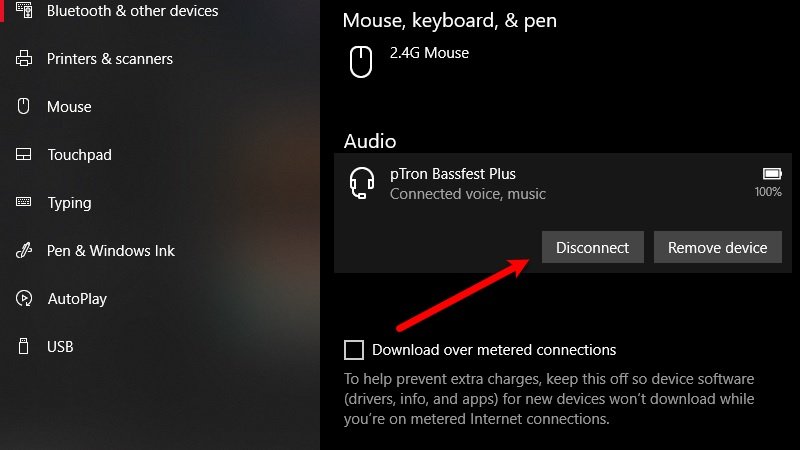
Si la première solution ne s'applique pas à vous, commencez à partir d'ici. Le moyen le plus simple de résoudre le problème serait de reconnecter votre appareil Bluetooth(reconnect your Bluetooth device) .
Pour ce faire, appuyez sur Win + X > Settings . Maintenant, cliquez sur Appareils(Devices) , votre appareil Bluetooth, puis sur Déconnecter(Disconnect) .
Maintenant, cliquez sur le bouton Connecter(Connect) pour reconnecter votre appareil Bluetooth . Si le retard est dû à un problème, cela résoudra le problème pour vous.
Vous pouvez même redémarrer le Bluetooth de votre ordinateur en utilisant la bascule de la même fenêtre.
Lire(Read) : Les écouteurs Bluetooth ne fonctionnent pas.(Bluetooth Headphones not working.)
3] Exécutez les dépanneurs
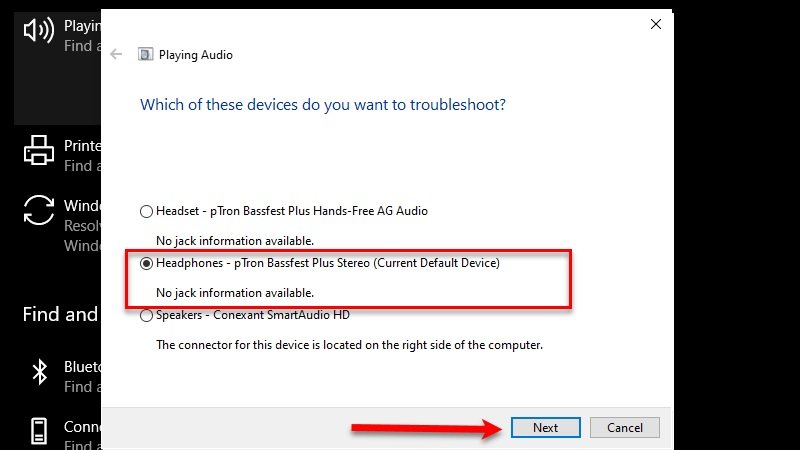
Microsoft a construit l'un des meilleurs logiciels de dépannage du marché et dans cette section, nous allons l'utiliser à notre avantage.
Pour dépanner votre périphérique audio, appuyez sur Win + X > Settings . Maintenant, cliquez sur Mise(Update) à jour et sécurité(Security) > Dépannage > Dépanneurs supplémentaires(Additional) > Lecture Audio > Troubleshoot .
Un assistant vous demandera de sélectionner le périphérique audio(Audio Device) , sélectionnez et cliquez sur Suivant(Next) . Votre problème sera détecté et, espérons-le, résolu.
Pour dépanner Bluetooth, ouvrez Paramètres(Settings) et cliquez sur Update & Security > Troubleshoot > Additional troubleshooters > Bluetooth > Troubleshoot .
Enfin, suivez les instructions à l'écran pour exécuter cette résolution du problème.
Vous pouvez également exécuter l' outil de dépannage Bluetooth(Bluetooth Troubleshooter) à partir de la même page.
4] Connectez un appareil à la fois
La plupart d'entre nous avons deux ou trois appareils couplés à un seul casque ou haut-parleur Bluetooth . Et lorsque nous démarrons notre appareil Bluetooth , il se connecte automatiquement à tous les appareils. Pour cette raison, vous pouvez rencontrer un décalage audio. Par conséquent, vous devez vous assurer que votre Bluetooth est connecté à un appareil à la fois.
Lire(Read) : les appareils Bluetooth ne s'affichent pas, ne se couplent pas ou ne se connectent pas .
5] Désactiver les améliorations audio
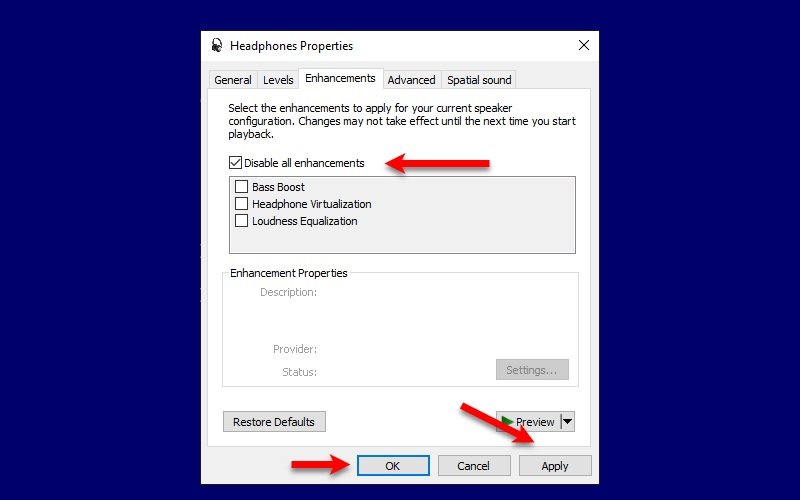
Même si, les améliorations audio peuvent améliorer votre expérience d'écoute en améliorant certaines notes. Cependant, cette fonctionnalité peut également déformer et retarder votre audio. Par conséquent, pour corriger le retard du son Bluetooth dans (Bluetooth)Windows 10 , nous allons désactiver Améliorations audio .
Pour ce faire, suivez les étapes prescrites :
- Lancez Paramètres(Settings) par Win + X > Settings .
- Cliquez sur System > Sound > Device properties> Additional device properties .
- Maintenant, allez dans l' onglet Améliorations(Enhancements) , cochez Désactiver toutes les améliorations(Disable all enhancements) et cliquez sur Apply > Ok .
6] Mettre à jour le pilote Bluetooth
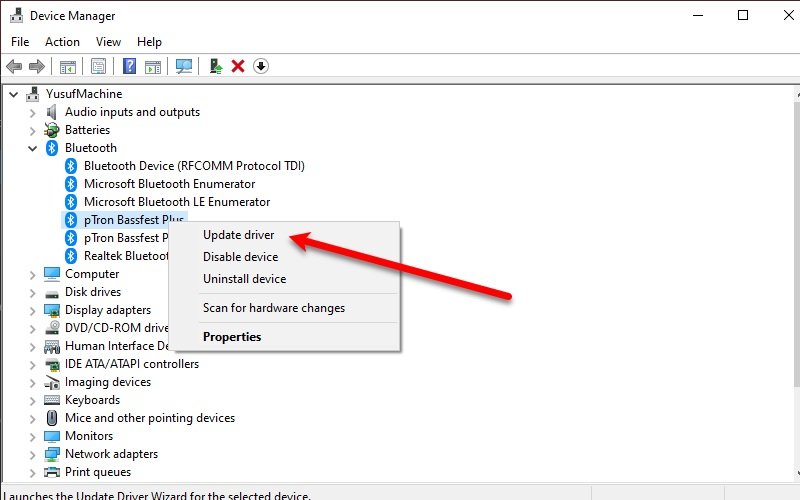
Cette solution peut être appliquée à tout problème lié au Bluetooth . Un pilote obsolète peut vous causer beaucoup de problèmes et le retard du son Bluetooth en fait partie. (Bluetooth)Par conséquent, nous devons mettre à jour notre pilote Bluetooth(update our Bluetooth driver) .
Pour ce faire, lancez le Gestionnaire(Device Manager) de périphériques à partir du menu Démarrer. Développez Bluetooth , cliquez avec le bouton droit sur votre appareil et sélectionnez Mettre à jour le pilote(Update driver) . Un assistant vous demandera de sélectionner Rechercher automatiquement les pilotes(Search automatically for drivers) ou Parcourir mon ordinateur pour les pilotes,(Browse my computer for drivers, ) sélectionnez le premier si vous voulez que l'ordinateur recherche sur le Web un pilote mis à jour, et le dernier si vous avez déjà téléchargé le pilote mis à jour sur votre ordinateur .
Après la mise à jour du pilote, essayez de redémarrer votre ordinateur pour résoudre le problème de retard du son Bluetooth .
7] Redémarrez le service audio Windows
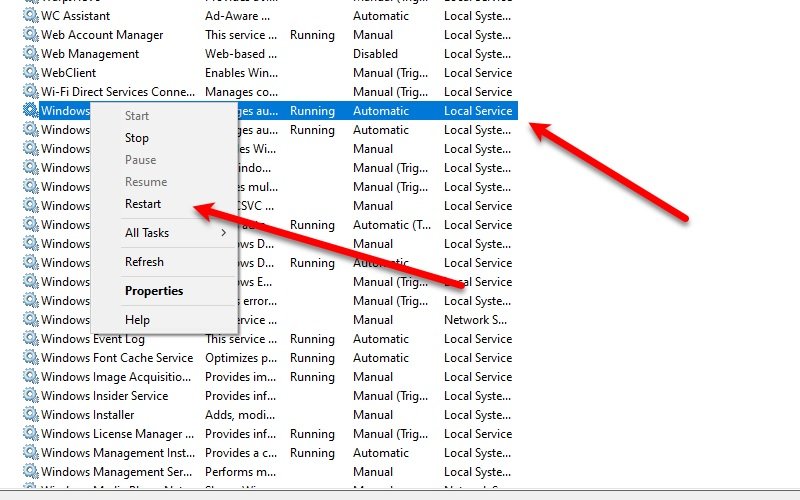
Si vous ne parvenez toujours pas à résoudre le problème de retard du son Bluetooth , essayez de redémarrer le service audio Windows(Windows Audio) .
Pour ce faire, lancez Services à partir du menu Démarrer(Start Menu) , faites défiler un peu, faites un clic droit sur Windows Audio , sélectionnez Redémarrer(Restart) et cliquez sur Oui(Yes) pour confirmer.
Enfin, redémarrez votre ordinateur, connectez-vous au périphérique Bluetooth et profitez-en.
Lire(Read) : Résoudre les problèmes de son et d'audio de Windows 10(Troubleshoot Windows 10 Sound and Audio problems) .
J'espère que cela vous a aidé à corriger le retard du son Bluetooth dans (Bluetooth)Windows 11/10 .
Related posts
Fix Bluetooth bégayer audio Windows 11/10
Bluetooth Mouse Déconnecte de manière aléatoire ou ne fonctionne pas dans Windows 11/10
Comment coupler Bluetooth appareils sur Windows 10 avec Swift Pair?
Comment faire pour installer un Bluetooth adapter remplacement Windows 10
Bluetooth speaker connecté, mais non Sound or Music en Windows 10
Fix Microsoft Teams Error caa70004 en Windows 11/10
Bluetooth Headphones ne fonctionne pas sur Windows 10
Fix Printer Status est en pause, ne peut pas reprendre l'erreur dans Windows 11/10
Comment à Fix Slow Printing dans Windows 11/10 PC?
Fix non alloué Space error sur USB drive or SD card à Windows 10
Fix Crypt32.dll introuvable ou manquante erreur dans Windows 11/10
Bluetooth ne fonctionne pas dans Windows 11/10
Fix RESULT_CODE_HUNG error sur Microsoft Edge sur Windows 10
Fix Bluetooth ne peut pas éteindre les fenêtres 10
Comment renommer un Bluetooth device à Windows 10
Comment éteindre ou désactiver Bluetooth dans Windows 11/10
Fix Device Message non migré sur Windows 10 Ordinateurs
Fix Epic Games error Code LS-0018 à Windows 11/10
Fix PowerShell Causant High CPU usage dans Windows 11/10
Fix Ping Spikes en WiFi or Ethernet sur Windows 11/10
